Huawei Honor 6/7/8? боюнча USB мүчүлүштүктөрдү кантип иштетүү керек
07-март, 2022-жыл • Берилген: Android мобилдик көйгөйлөрүн оңдоо • Далилденген чечимдер
USB мүчүлүштүктөрдү оңдоо режими деген эмне?
Эгер сиз Android телефонун колдонсоңуз жана көйгөйлөрдү чечүү үчүн форумдарды издеген болсоңуз, анда сиз "USB мүчүлүштүктөрдү оңдоо" деген терминди маал-маалы менен уккандырсыз. Сиз телефонуңуздун жөндөөлөрүн карап жатканда да көргөн болушуңуз мүмкүн. Бул жогорку технологиялуу вариант окшойт, бирок чындыгында андай эмес; бул абдан жөнөкөй жана пайдалуу.
USB мүчүлүштүктөрдү оңдоо режими - бул Android колдонуучусу экениңизди билүү үчүн өткөрүп жибере албаган нерсе. Бул режимдин негизги милдети Android SDK (Программалык камсыздоону өнүктүрүү комплекти) менен Android түзмөгү менен компьютердин ортосундагы байланышты жеңилдетүү болуп саналат. Ошентип, аны түз USB аркылуу компьютерге туташтыргандан кийин Androidде иштетсе болот.
2-бөлүк. Эмне үчүн USB мүчүлүштүктөрдү оңдоо режимин иштетүү керек??
USB мүчүлүштүктөрдү оңдоо сизге түзмөгүңүзгө кирүү деңгээлин берет. Кирүүнүн бул деңгээли сизге система деңгээлинде уруксат керек болгондо, мисалы, жаңы колдонмону коддоодо маанилүү. Ошондой эле ал сизге түзмөгүңүздү башкарууга көбүрөөк эркиндик берет. Мисалы, Android SDK менен сиз компьютериңиз аркылуу телефонуңузга түз кире аласыз жана бул сизге ADB менен бир нерселерди жасоого же терминалдык буйруктарды аткарууга мүмкүндүк берет. Бул терминал буйруктары кирпичтүү телефонду калыбына келтирүүгө жардам берет. Телефонуңузду жакшыраак башкаруу үчүн үчүнчү тараптын куралдарын да колдоно аласыз (мисалы, Wondershare TunesGo). Ошентип, бул режим ар кандай укмуштуу Android ээси үчүн пайдалуу курал болуп саналат.
3-бөлүк. Huawei Honor 6/7/8? боюнча USB мүчүлүштүктөрдү кантип иштетүү керек
1-кадам: Телефонуңуздун кулпусун ачып, Орнотууларга өтүңүз.
2-кадам: Орнотуулар астынан ылдый жылдырып, телефон жөнүндө ачыңыз.
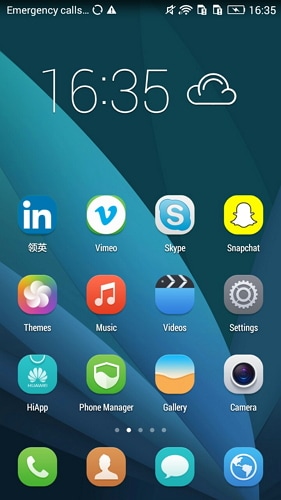
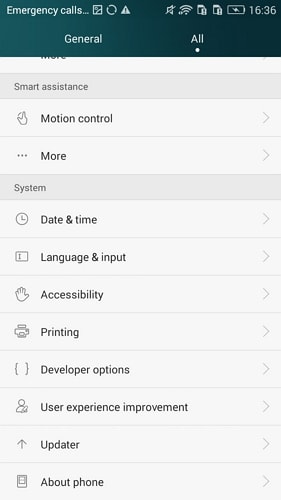
3-кадам: Телефон жөнүндө астында, Build Number табыңыз жана аны жети жолу басыңыз.
Аны жети жолу басканда, экраныңызда "сиз азыр иштеп чыгуучусуз" деген билдирүү пайда болот. Мына, сиз Huawei Honor 6/7/8иңизде иштеп чыгуучу опциясын ийгиликтүү иштеттиңиз.
4-кадам: Артка баскычын тандаңыз жана сиз Системанын астындагы Иштеп чыгуучунун параметрлери менюсун көрүп, Иштеп чыгуучунун параметрлерин тандаңыз.
5-кадам: "USB мүчүлүштүктөрдү оңдоону" "Күйгүзүү" абалына текшерүү үчүн жылдырыңыз жана сиз түзмөгүңүздү иштеп чыгуучунун куралдары менен колдонууга даярсыз.
6-кадам: Бул кадамдардын баарын аяктагандан кийин, сиз Huawei Honor 6/7/8 түзмөгүңүздү ийгиликтүү оңдодуңуз. Кийинки жолу телефонуңузду компьютерге USB кабели аркылуу туташтырганыңызда, туташууга уруксат берүү үчүн "USB мүчүлүштүктөрдү оңдоого уруксат берүү" билдирүүсүн көрөсүз, OK баскычын басыңыз. Же сиз түз эле USB мүчүлүштүктөрдү оңдоону иштеп чыгуучунун параметрлери астынан "Күйгүзүү" абалына жылдырсаңыз болот.
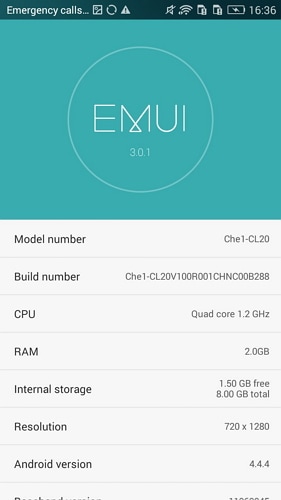
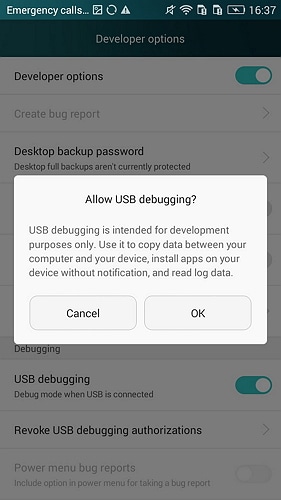
Android USB мүчүлүштүктөрдү оңдоо
- Мүчүлүштүктөрдү оңдоо Glaxy S7/S8
- Мүчүлүштүктөрдү оңдоо Glaxy S5/S6
- Мүчүлүштүктөрдү оңдоо Glaxy Note 5/4/3
- Мүчүлүштүктөрдү оңдоо Glaxy J2/J3/J5/J7
- Debug Moto G
- Sony Xperia мүчүлүштүктөрүн оңдоо
- Мүчүлүштүктөрдү оңдоо Huawei Ascend P
- Huawei Mate 7/8/9 мүчүлүштүктөрдү оңдоо
- Huawei Honor 6/7/8 мүчүлүштүктөрүн оңдоо
- Lenovo K5 / K4 / K3 мүчүлүштүктөрүн оңдоо
- HTC One/Desire мүчүлүштүктөрүн оңдоо
- Мүчүлүштүктөрдү оңдоо Xiaomi Redmi
- Мүчүлүштүктөрдү оңдоо Xiaomi Redmi
- ASUS Zenfone мүчүлүштүктөрүн оңдоо
- OnePlus мүчүлүштүктөрүн оңдоо
- Мүчүлүштүктөрдү оңдоо OPPO
- Debug Vivo
- Meizu Pro мүчүлүштүктөрүн оңдоо
- Мүчүлүштүктөрдү оңдоо LG




Джеймс Дэвис
кызматкерлери редактор